荣耀10青春版如何长截图?荣耀10青春版滚动截屏教程
发布时间:2018-11-23 11:19:56 作者:佚名  我要评论
我要评论
很多网友问荣耀10青春版如何长截图?这篇文章主要介绍了荣耀10青春版滚动截屏教程,需要的朋友可以参考下
我们在用手机浏览页面的时候想截图,但是普通截图又不能将内容全部截下来,而荣耀10青春版可以长截图,那么荣耀10青春版怎么长截图呢?下面小编为大家带来教程。
荣耀10青春版滚动截屏教程
1、首先我们在需要长截屏的页面,长按电源键和音量下键,来进入截屏页面,

2、进入截屏页面后,点击右下角的【滚动截屏】,
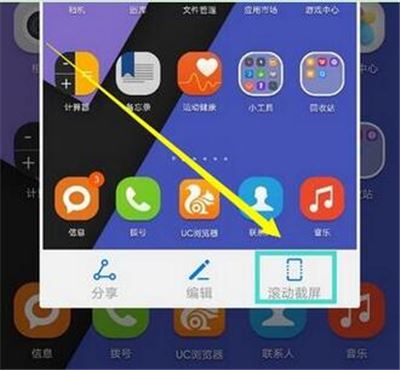
3、然后手机就会开始往下滚动来截取屏幕。点击屏幕即可停止滚动完成并保存长截图。

以上就是本篇文章的全部内容了,希望对各位有所帮助。如果大家还有其他方面的问题,可以留言交流,请持续关注脚本之家!
相关文章

荣耀10青春版支持NFC刷公交吗 荣耀10青春版有NFC功能吗
荣耀10青春版发布之后,不少粉丝朋友在“电脑百事网”公众平台留言问到:荣耀10青春版有NFC功能吗,支持用手机刷公交吗?对于这个问题,下面“花粉俱乐部”为大家快速介绍2018-11-23 荣耀10青春版手机是一款中端手机,这款手机在设计方面和荣耀10有很大的不同,譬如它的手机卡槽的位置,在机身的顶部。本文介绍的是使用该手机安装手机卡的方法2018-11-22
荣耀10青春版手机是一款中端手机,这款手机在设计方面和荣耀10有很大的不同,譬如它的手机卡槽的位置,在机身的顶部。本文介绍的是使用该手机安装手机卡的方法2018-11-22
荣耀10青春版和荣耀10哪款更好?荣耀10青春版和荣耀10区别对比
荣耀10青春版搭载麒麟710处理器,该手机和荣耀10相比有什么区别呢?本文中将会有详细的介绍2018-11-22 荣耀10青春版手机正式的发布,这款手机有三种配色,搭载麒麟710处理器,本文将会从外观、配置、续航、拍照,游戏等方面进行介绍该手机2018-11-21
荣耀10青春版手机正式的发布,这款手机有三种配色,搭载麒麟710处理器,本文将会从外观、配置、续航、拍照,游戏等方面进行介绍该手机2018-11-21 荣耀10青春版手机于今天发布,这款手机外观采用的是水滴屏,搭载的是麒麟710处理器,电池容量为3400mAh,关于它的其余配置本文中会有详细的介绍2018-11-21
荣耀10青春版手机于今天发布,这款手机外观采用的是水滴屏,搭载的是麒麟710处理器,电池容量为3400mAh,关于它的其余配置本文中会有详细的介绍2018-11-21 很多朋友问荣耀10怎么卸载应用?这篇文章主要介绍了荣耀10卸载应用软件教程,需要的朋友可以参考下2018-08-21
很多朋友问荣耀10怎么卸载应用?这篇文章主要介绍了荣耀10卸载应用软件教程,需要的朋友可以参考下2018-08-21
华为nova3和荣耀10哪一款更好?华为nova3和荣耀10对比评测
华为nova3在本月19好正式的发布,这款手机搭载的是麒麟970处理器,那么该手机与同样搭载麒麟970处理器的荣耀10y相比哪一款更好呢?接下来的文章中会带来详细的评测介绍2018-07-23
荣耀10怎么升级GPU Turbo?荣耀10升级GPU Turbo教程
荣耀10怎么升级GPU Turbo?这篇文章主要介绍了荣耀10升级GPU Turbo教程,需要的朋友可以参考下2018-07-09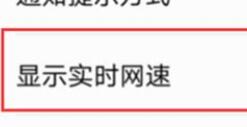 荣耀10怎么看实时网速?这篇文章主要介绍了荣耀10查看实时网速教程,需要的朋友可以参考下2018-07-03
荣耀10怎么看实时网速?这篇文章主要介绍了荣耀10查看实时网速教程,需要的朋友可以参考下2018-07-03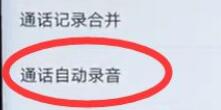 荣耀10怎么通话录音?这篇文章主要介绍了荣耀10通话录音教程,需要的朋友可以参考下2018-07-03
荣耀10怎么通话录音?这篇文章主要介绍了荣耀10通话录音教程,需要的朋友可以参考下2018-07-03










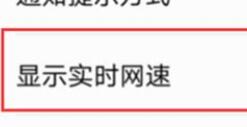
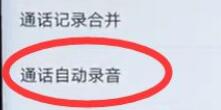
最新评论